この記事を読むとわかること
・IPO投資申し込み手順(画像付き)
今回は抽選に申し込む手順を説明します。
ちなみに申し込む前に確認が必要な事があるので覚えておいてください。
これは必ず実施してください。
発行価格だけで判断しない様にしてください。右の「目論見書」のPDFを
開くと企業の業績等確認できますので必ず確認してください。
IPO株の申し込み方法
1.証券口座を作る
2.証券口座に入金する
3.IPO株の抽選に申し込む
4.抽選に当選すれば購入
前回は2.の口座に入金する手順の説明をしましたので今回は抽選に申し込む
手順を説明します。
ちなみに申し込むまえに確認が必要な事があるので覚えておいてください。
注意:気になる企業の職種や業績等をホームページで確認する。
先ほども言いましたがこれは必ず実施してください。
発行価格だけで判断しない様にしてください。
右の「目論見書」のPDFを開くと企業の業績等確認できますので必ず
確認してください。
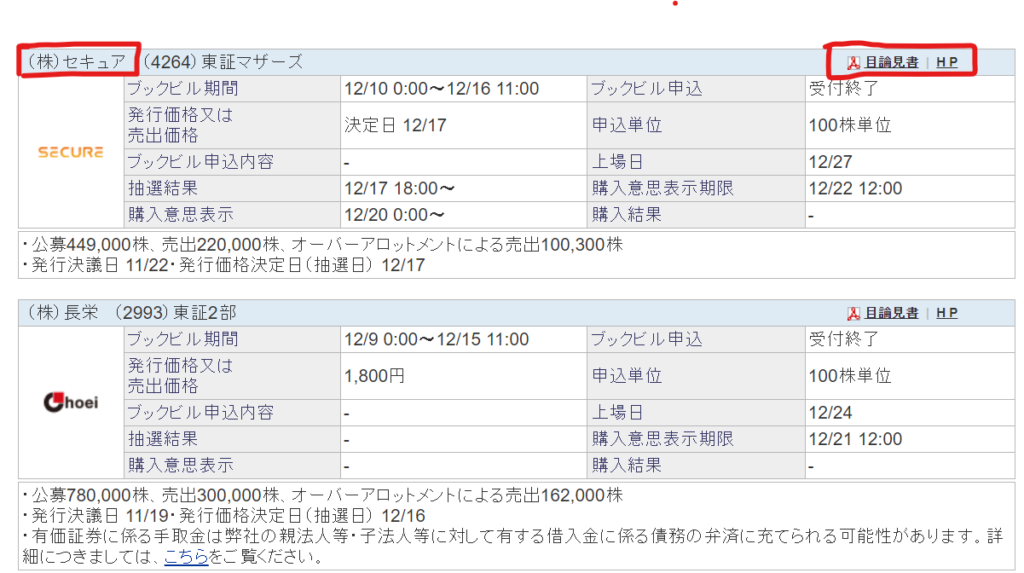
1.SBI証券公式ホームページにログイン
ホームページにログインして画面上部のナビゲーションメニュー内にある
「国内株式」をクリックしてください。
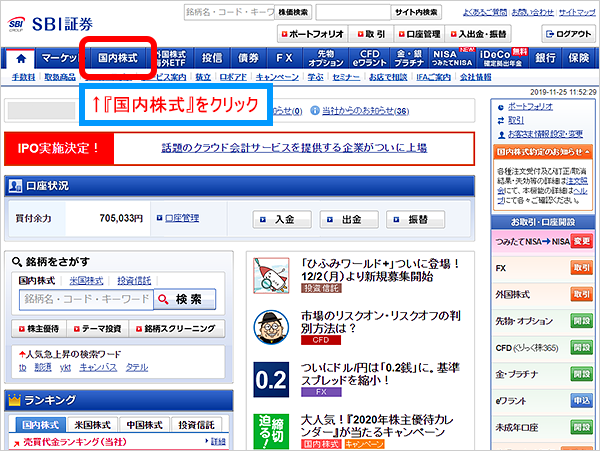
2.国内株式
すぐ下に出てくる「IPO・PO」をクリックしてください。
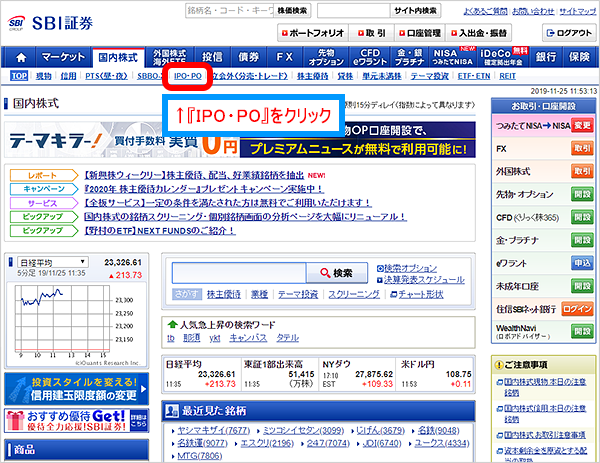
3.ブックビルディング情報
黄色いボタンの「新規上場株式ブックビルディング/購入意思表示」をクリック
してください。
オレンジのボタンはIPO株の申し込み方法の解説が記載されているのでここを見ても
申し込み方法はわかると思いますので参考に見てください。
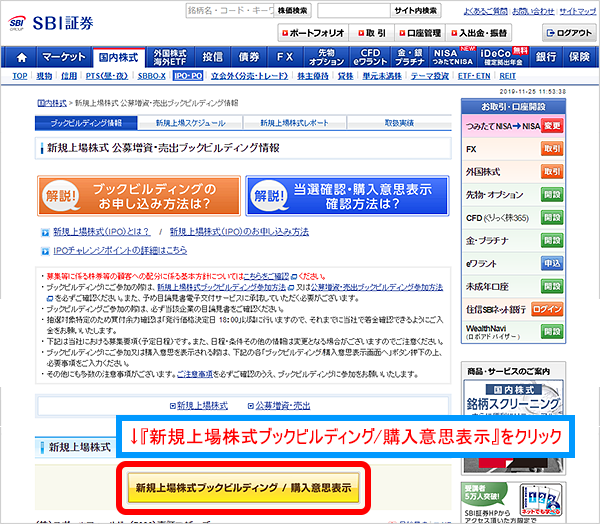
4. 新規上場株式ブックビルディング/購入意思表示
申し込みしたい銘柄の「ブックビル申込」欄にある「申込」をクリック
してください。

5. 新規上場株式ブックビルディング申込み
「新規上場株式ブックビルディング申込み」画面が出てきます。まずはじめに
「申込株数」を入力してください。
売買単位が“100株”となっていたら、100株単位で指定できます
(100株、200株、300株…など)。
120株とか150株では申し込みできないの注意してください。
次に「価格」を入力してください。価格は「ストライクプライス」にチェックを
入れることで、どの価格帯になっても購入意思があると示すことができます
(成行と同じような注文方法です)。
金額を指定したい場合は指定した金額の入力を行ってください。
続いて自身の「取引パスワード」を入力してください。最後に
「申込確認画面へ」をクリックしてください。
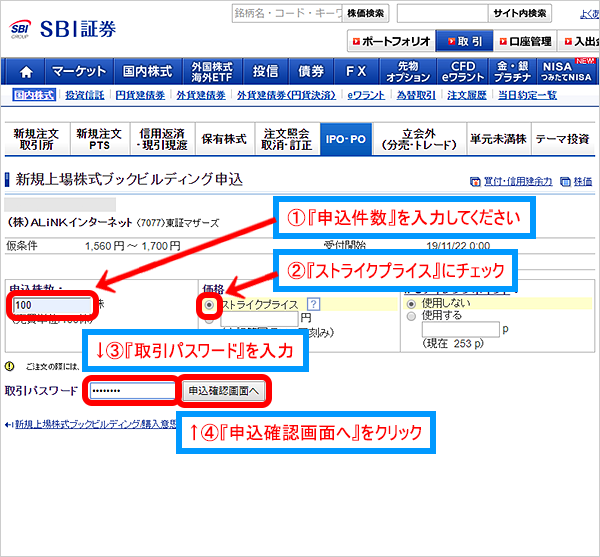
6.申し込み内容確認
申込内容の確認画面が出てきますので、問題がなければ「申込」を
クリックしてください。
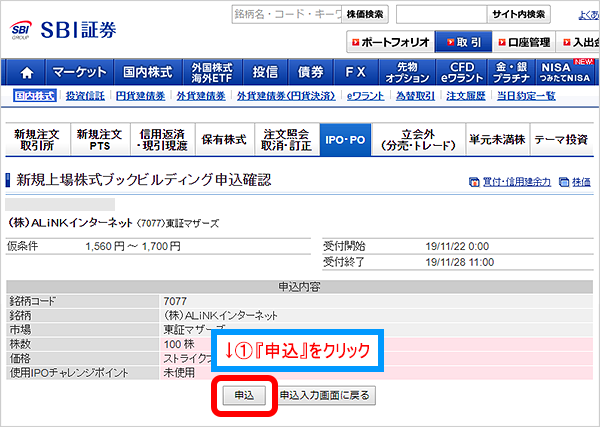
7.申し込み完了
IPO株の申し込み完了です。抽選結果がでるまでしばらく待ちます。
(抽選結果日は「新規上場株式ブックビルディング / 購入意思表示」
ぺ—ジ内で確認できます)
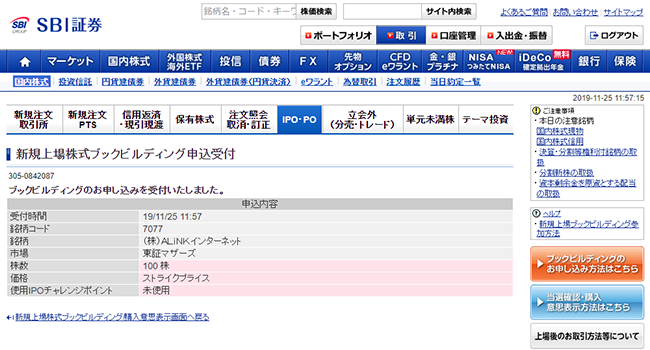
抽選は抽選日の18時~に開催され20時くらいにならないと結果がわかりません。
私は申し込みが終了したら結果が出るまで次の投資先を探します。
申し込んだ企業の抽選日以降で次はどこの企業に申し込むかを目論見書を確認しながら
検討しています。
8.当選結果確認
抽選日になったら、当選してるかどうか確認しましょう。
ログインしたら上記と同じ手順で「新規上場株式ブックビルディング / 購入意思表示」
ページを開いてください。
申し込みをした銘柄の「抽選結果」欄に“当選”か“落選”の文字が表示されます。
「当選/100株」となっていたら100株当選したという意味です。その他にも“補欠当選”と
いうのがあって、他の当選者が辞退したときに繰り上げ当選されます。
当選したら、抽選結果のすぐ下にある「購入意思表示」欄に書いてある日まで待ちます。

9.購入意思表示
購入意思表示日になったら、下のようなボタンが現れますので、「当選株購入」
ボタンをクリックしてください。
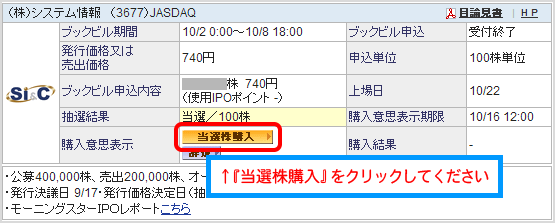
10.新規上場株購入意思表示
「契約締結前交付書面を閲覧する」をクリックしてください。
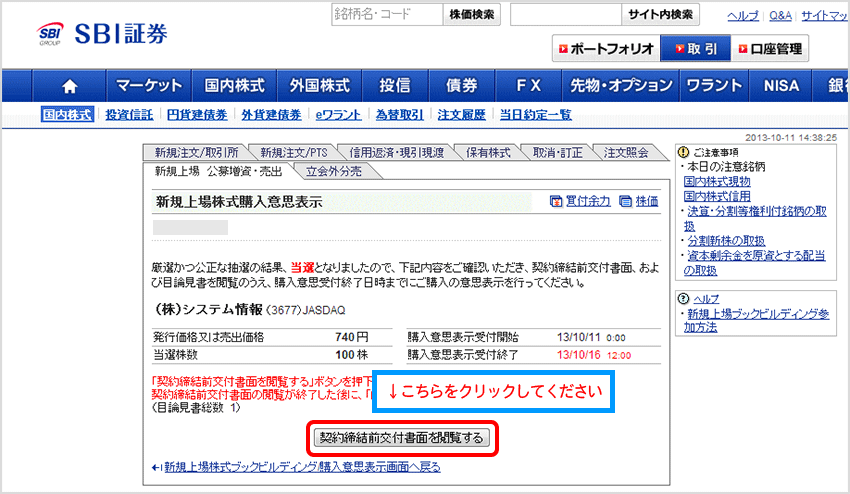
11.契約締結前交付書面
「新規公開株式の契約締結前交付書面」をクリックしてください。
PDFファイルが開くので、一通り内容に目を通したらブラウザの「×」ボタンで
ページを閉じてください。
そうすると「内容を理解しました」のボタンが押せるようになりますので、
こちらをクリックしてください。
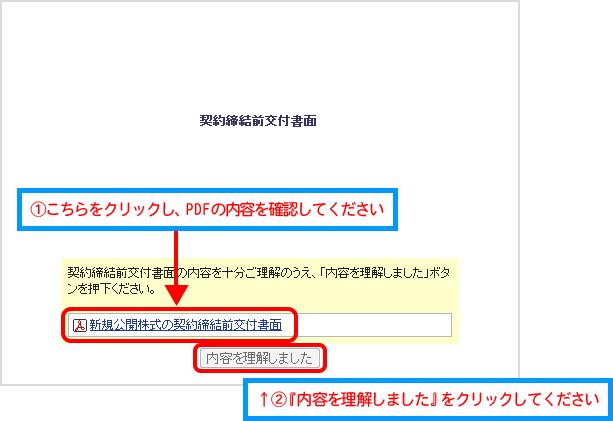
12.新規上場株購入意思表示
「意思表示画面へ」をクリックしてください。
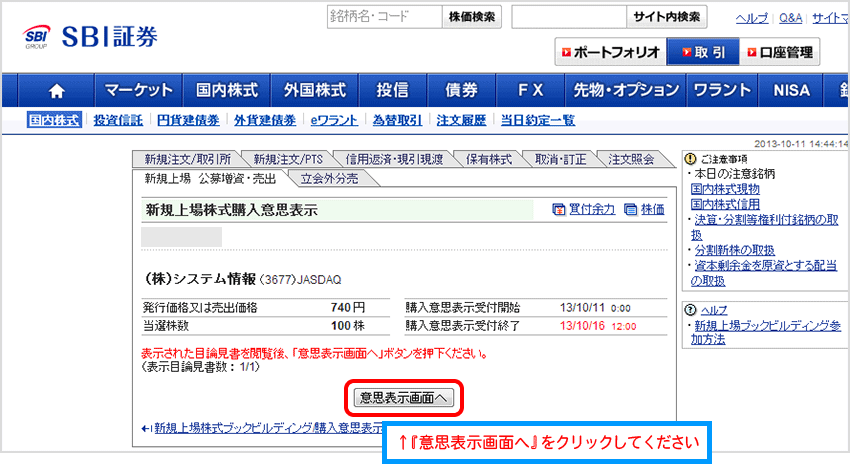
13.新規上場株購入意思表示
「取引パスワード」を入力し「意思表示確認画面へ」をクリックしてください。
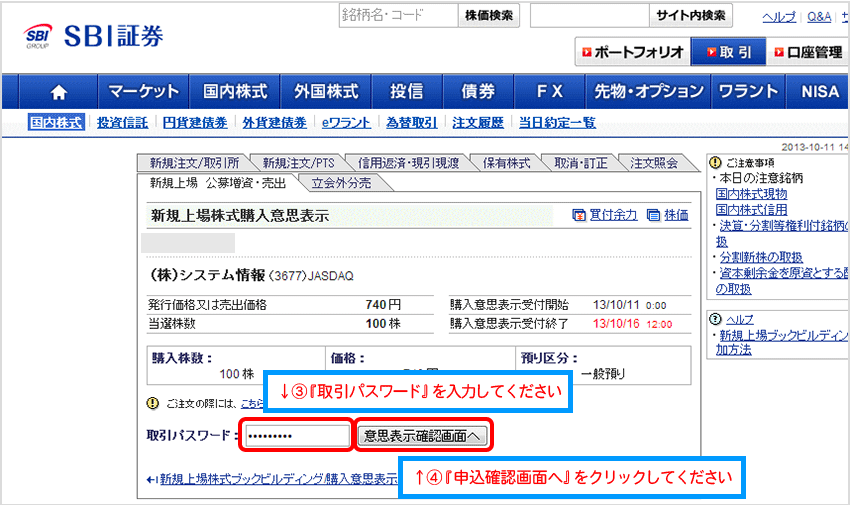
14.新規上場株購入意思表示確認
最後に購入内容をチェックしたら「購入」をクリックしてください。
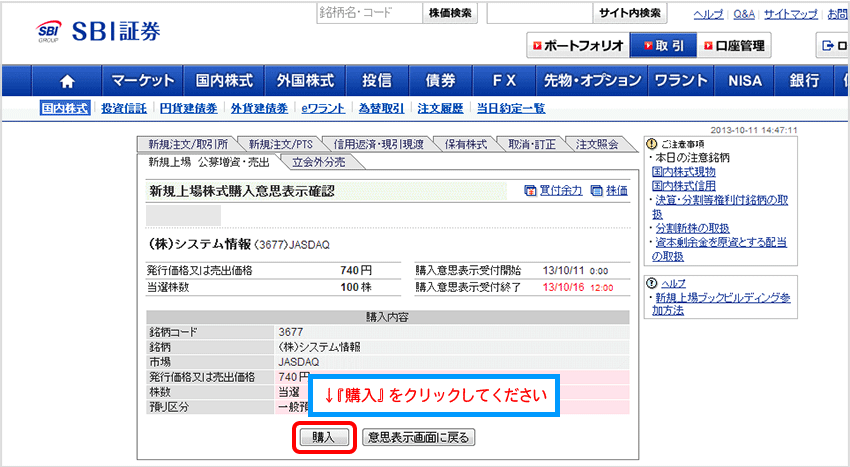
15.新規上場株購入意思表示受付
これで購入完了です。
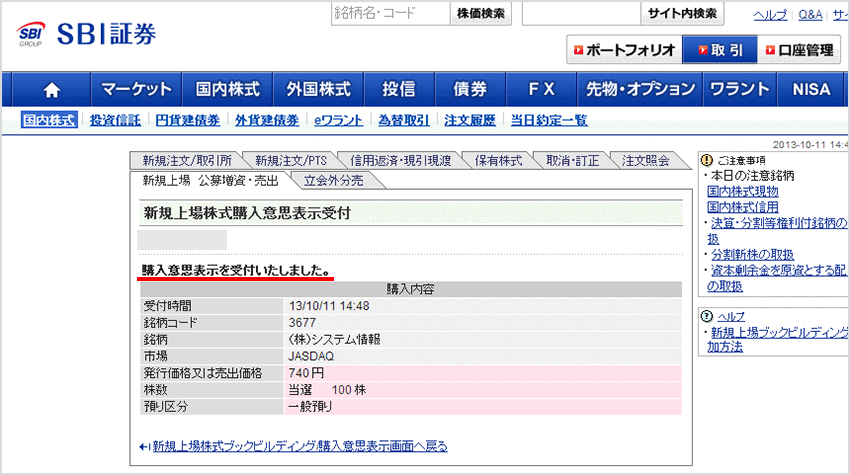
16.購入完了
購入が完了すると、「購入意思表示」欄と「購入結果」欄が下のように
「当選/○○○株」となります。
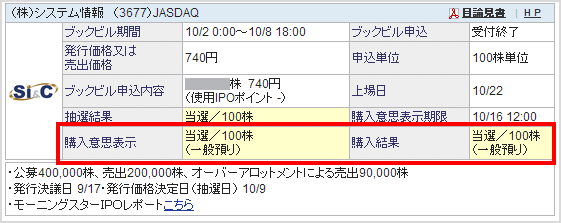
注意:これで安心してはいけません。
目的は購入した株を上場日に売り出して購入金額より高く売却できないと
いけません。
しかしほとんどの人がここまでこれないのでしばらくは当選して購入できた
余韻に浸りましょう。
おすすめ記事
売却方法については、別のブログ
「投資初心者でもわかる。IPO投資(売却する)」で解説していますので
是非、ご覧ください。
証券口座に入金する方法は別ブログ
「投資初心者でもわかる。IPO投資(証券口座に入金)」で
解説していますので是非ご覧ください。
IPO投資の当選確率を向上させる方法は別ブログ
「IPO投資の当選確率を向上させる」で解説していますので
是非ご覧ください。
IPO投資実績については、別のブログ「IPO投資実績」で
解説していますので是非ご覧ください。
 | NISA・iDeCo・投資信託・株・保険の損と得がゼロからわかる 投資の基本ゆる図鑑 [ 伊藤 亮太 ] 価格:1,430円 |
👇口座開設はこちら

